知识点:
1-可视块模式方法
2-替换方法
3-自定义快捷键方式
今天刚好重新在linux上手工搭建完Lamp环境,用来下vi操作,一段时间不用就有些生疏了,正好经常要注释,回顾下自己会的方法,小结一把。
使用系统:CentOS
方式1: 使用可视块模式添加实现多行注释
特点: 可以选中连续的几行加入注释
从etc中copy一份passwd进行测试:
[root@localhost ~]#cp /etc/passwd ./test
Step 1: 使用vim打开test文件后,移动光标到需要注释开始的位置
[root@localhost ~]#vim test
Step 2: 进入视图模式: 按ctrl + v
mail:x:8:12:mail:/var/spool/mail:/sbin/nologin uucp:x:10:14:uucp:/var/spool/uucp:/sbin/nologin operator:x:11:0:operator:/root:/sbin/nologin games:x:12:100:games:/usr/games:/sbin/nologin gopher:x:13:30:gopher:/var/gopher:/sbin/nologin ftp:x:14:50:FTP User:/var/ftp:/sbin/nologin nobody:x:99:99:Nobody:/:/sbin/nologin x:4:7:lp:/var/spool/lpd:/sbin/nologin -- 可视 块 --
Step 3: 上或下移动光标选择多行,可以明显看到选中的行首有颜色变化
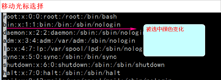
Step 4: 按大写I 进入insert模式,此时,光标会停在初始位置闪烁,输入注释符号: 如# 或 // 只用输入一个
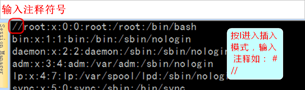
Step 5: 按ESC,回到命令模式。此时前面选中的几行行首全部加入了注释

方式2: 使用替换的方式实现
在命令行模式(既按ESC键后进入),输入内容(n1,n2用具体数字代替):
:set nu 显示行标
:n1,n2s/^/#/g n1到n2行行首加入“#” “^”符号代表的是行首 “g”表示不确认
:n1,n2s/^#//g n1到n2行行首开始的“#”去掉
:n1,n2s/^////g n1到n2行在行首添加“//”

方式3: map自定义快捷键来操作
在vim打开文件中,按ESC进入命令模式,输入(自定义快捷键ctrl+p):
:map ^P I#<ESC> I#<ESC> 含义:在命令行按I进入插入模式,写入#,按ESC退出进入命令模式
快捷键可自定义,如ctrl+p

删除注释(自定义快捷键ctrl+b):
:map ^B 0x (0表示行首,x删除一个字符)
其他常用的操作也可以定义为快捷键,比较灵活。
用到时,回顾总结下,接下来,整理下,准备总结下使用源码包搭建LAMP环境,步步为营,学习总结回顾保持前进,一起成长。^_^~